E’ possibile inserire nel messaggio i link di condivisione su social networks, quali:
– Facebook a
– Google+
In questo modo l’utente che riceverà la newsletter potrà condividerla sul social di interesse. Ad essere condiviso sarà il link ad una versione statica della newsletter (pagina html) che sarà pubblicata automaticamente dal ns sistema.
Per prima cosa è necessario posizionarsi con il puntatore del mouse nel punto esatto del codice html in cui la condivisione dovrà essere inserita e cliccare sull’icona corrispondente (fig.1).
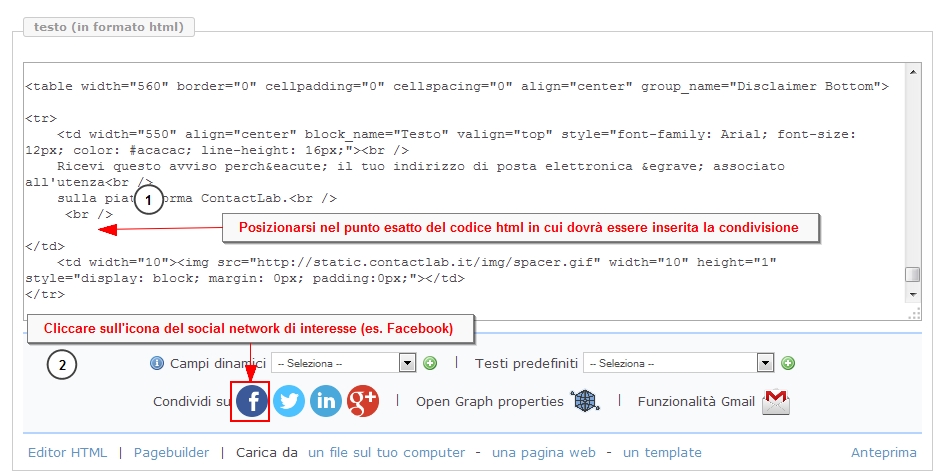
Figura 1
Ad esempio nel caso di inserimento di condivisione su Facebook il risultato sarà quello indicato in Figura 2
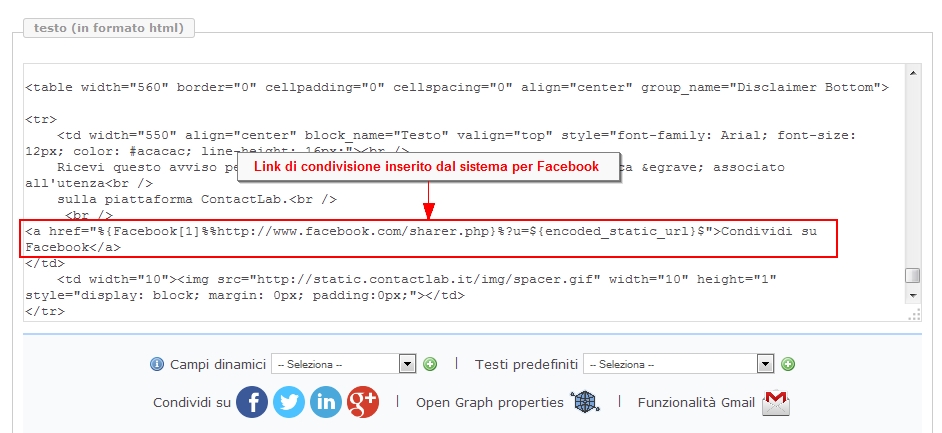
Figura 2
Tutti i codici attualmente disponibili sono evidenziati nella figura 3.
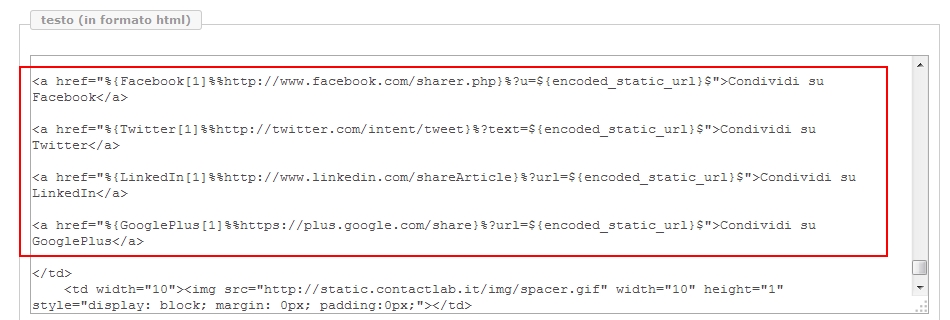
Figura 3
Nel caso di condivisione su Facebook l’utente condiverà, oltre al link in cui è pubblicata la newsletter, anche un titolo, una descrizione e un’immagine.
Per questo motivo consigliamo di aggiungere le Open Graph properties all’intestazione della mail, in questo modo potrete definire esattamente quale titolo, descrizione e immagine saranno visualizzati nell’anteprima di condivisione.
Per procedere è necessario posizionarsi con il puntatore del mouse nel punto esatto del codice html in cui dovranno essere i meta tag.
Cliccare sull’icona “Open Graph properties” e specificare Titolo, descrizione e immagine.
Infine cliccare su “inserisci” (fig.4)
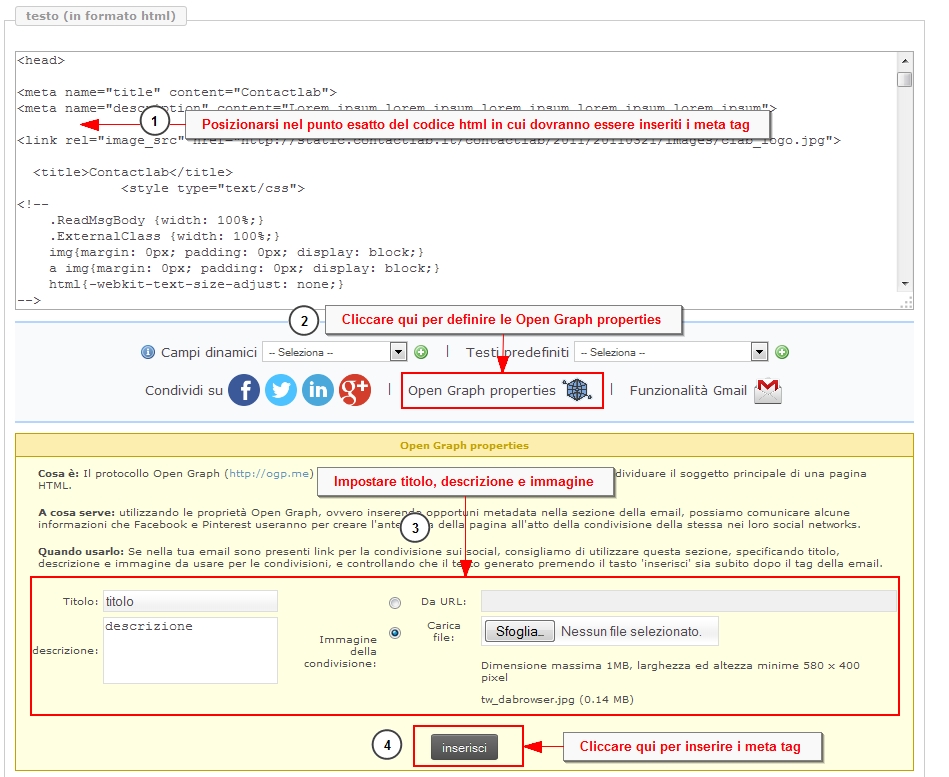
Figura 4
Il risultato sarà quello evidenziato in figura 5.
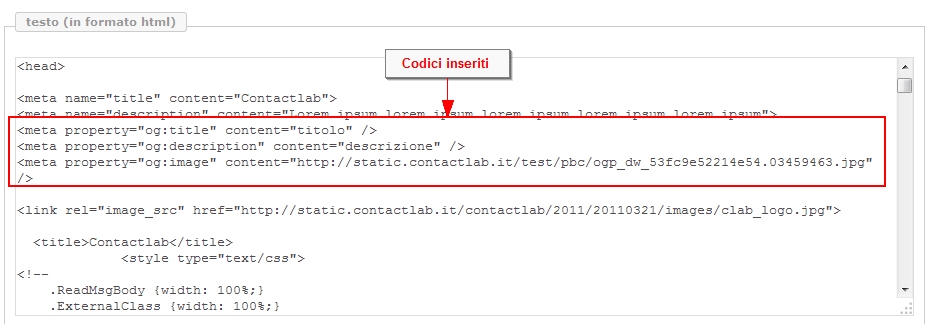
Figura 5
Come abbiamo detto, verrà condiviso il link a una versione statica (pagina html) del messaggio. Quindi sarà necessario pubblicare online, da ContactLab, la versione statica del messaggio.
La pubblicazione sarà effettuata automaticamente dal sistema in fase di creazione spedizione email allo step “Riepilogo e conferma”, doveverrà mostrato un avviso in rosso:
ATTENZIONE: hai attivato un’opzione di condivisione, per il suo funzionamento la pubblicazione su web è necessaria
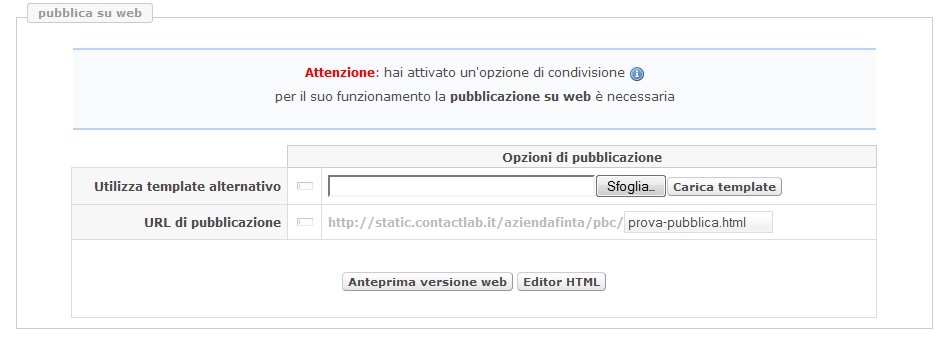
Figura 6
Se non viene effettuata alcuna modifica verrà pubblicata esattamente il messaggio che sarà inviato.
Nel riquadro “Opzioni di pubblicazione” (v. fig. 6) è possibile:
– Caricare un template alternativo
– Definire l’url di pubblicazione. Di default il sistema imposta l’oggetto dalla spedizione email.
E’ possibile rinominare la pagina, l’importante è che sia sempre dichiarata l’estensione del file .html per garantire una corretta visualizzazione.
– Visualizzare l’anteprima della versione web della newsletter condivisa
– Modificare il template corrente con l’editor html
